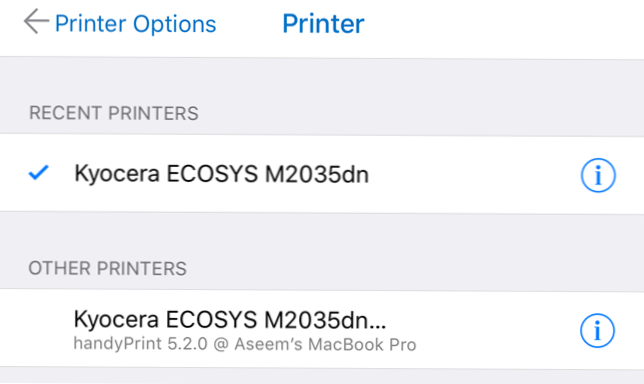
Onko tulostimella tulostettava jotain iPhonesta tai iPadista? Jos tulostin tukee AirPrintia, se ei voi olla helpompaa. Tulostin näkyy vain luettelossa ja olet hyvä mennä.
Jos sinulla ei ole AirPrint-yhteensopivaa tulostinta, silloin olet melko paljon onnea. Onneksi on olemassa useita tapoja, joilla voit muuntaa tulostimen AirPrint-yhteensopivaksi tulostimeksi.
Tässä artikkelissa puhun kolmannen osapuolen työkaluista, joita voit asentaa, jotta voit tulostaa suoraan iPhonesta tai iPadista paikalliseen tulostimeen tai verkko / langattomaan tulostimeen.
Ennen kuin pääsemme yksityiskohtiin, puhumme vaatimuksista, joiden mukaan tämä toimii. Ensinnäkin, sinun on oltava tulostin jo asennettu ja työskenneltävä vähintään yhdellä tietokoneella. Ei ole väliä onko tulostin paikallaan koneeseen tai jos se on langaton / verkkotulostin, se on vain asennettava koneeseen.
Toiseksi, jotta voit tulostaa Apple-laitteeltasi ei-AirPrint-tulostimeen, sinun on pidettävä tietokone aina auki. Kolmannen osapuolen ohjelmisto toimii periaatteessa välityspalvelimena ja kaikki tulostustyöt menevät ensin tietokoneeseen ja siirretään sitten todelliseen tulostimeen.
Lopuksi sinun on käytettävä rahaa, koska kolmannen osapuolen sovellukset eivät ole ilmaisia. On syytä harkita tämän ongelman ohittamista ja yksinkertaisesti ostaa uusi AirPrint-yhteensopiva tulostin, koska ne ovat melko halpoja näinä päivinä.
Ottaessamme pois, menemme yksityiskohdille. Aion mainita useita ohjelmia, jotkut Mac ja jotkut Windows. Lisäksi puhun laitteista, joita voit ostaa, joka toimii myös tulostuspalvelimena.
Windows-koneille suosituin ohjelma on O'Print, joka maksaa 19,80 dollaria. Voit ladata ilmaisen 30 päivän kokeilun sen varmistamiseksi, että se toimii oikein kirjoittimen ja järjestelmän kanssa. Kaiken kaikkiaan löysin ohjelman käyttöliittymän olevan hieman vanhentunut, mutta toimivuus oli erinomainen.
Kun olet ladannut ja asentanut ohjelmiston, ohjelman pääliitäntä näyttää kaikki järjestelmään asennetut tulostimet.

Jos et näe mitään tulostimia luettelossa, se tarkoittaa, että sinun on mentävä Järjestelmäasetukset - Tulostimet ja skannerit ja lisää tulostin ensin OS X: ään. Kun tulostin on lisätty, palaa takaisin O'Printiin ja sen pitäisi näkyä luettelossa.
Tässä vaiheessa sinun ei todellakaan tarvitse tehdä mitään muuta kuin, jos tulostimesi käyttää eri porttia kuin tavallinen portti. Voit napsauttaa Muokata painiketta (paperi, jossa on kynäkuvake), jos haluat muuttaa tulostimen nimeä.

Nyt kun tulet tulostamaan iPhonesta tai iPadista ja napautat Valitse tulostinta, sinun pitäisi nähdä kaikki alla luetellut O'Print-tulostimet Muut tulostimet. Näet myös, että sillä on tietokoneen nimi tulostimen nimen alla.
Windowsissa on toinen vaihtoehto, joka vaatii hieman teknisemmän asennuksen, mutta on täysin ilmainen. Tarkista tämä opas asentaaksesi AirPrintActivatorin ja katso, toimiiko se sinulle.
Mac-käyttäjille suositellaan kahta ohjelmaa: HandyPrint ja Printopia. HandyPrint vaatii lahjoituksen aktivoidakseen lisenssin ja vähimmäismäärä on $ 5. Pohjimmiltaan voit ostaa HandyPrintin 5 dollaria. Printopia on 19,99 dollaria, mutta HandyPrintilla on PRO-versio, joka vaatii 20 dollarin lahjoituksen. PRO-versio voi toimia myös silloin, kun käyttäjä ei ole kirjautunut Maciin.
Kun olet ladannut HandyPrintin, suorita DMG-tiedosto ja vedä kuvake Sovellukset-kansioon sen asentamiseksi.

Kun suoritat ohjelman, se havaitsee kirjoittimen ja näyttää sen luettelossa. Sinun on myös varmistettava, että valintapainike on asetettu Päällä.

IPhonesta tai iPadista näet kaikki kohdassa HandyPrint-tulostimet Muut tulostimet.
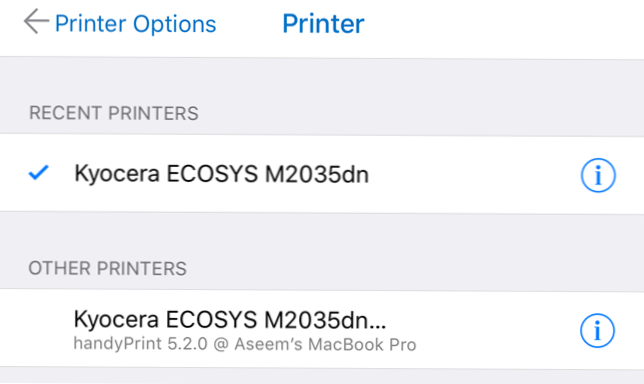
Printopia on melko täsmälleen sama kirjaimellisesti ulkoasun ja toimivuuden kannalta.

Printopialla on myös Lähetä Macille tulostin, joka on kätevä tapa tulostaa asiakirja suoraan tietokoneellesi. Molemmat ohjelmat toimivat hyvin testeissä, joten en todellakaan näe mitään syytä viettää 20 dollaria, kun saat HandyPrintin 5 dollaria.
Yksi viimeinen vaihtoehto, jonka minun pitäisi mainita on Printer Pro by Readdle. Se on yhdistelmä iPhone / iPad-sovellus ja työpöytäohjelma, joka toimii Mac- tai Windows-ympäristössä. Sovellus on App Storeissa $ 7 ja työpöytäsovellus on ilmainen.
Se toimii samoin kuin muut yllä mainitut ohjelmat siinä mielessä, että työpöytäsovellus on käynnissä koko ajan, jotta tulostustyöt menevät läpi. Älypuhelin / tablet-sovellus on ehdottomasti ammattimaisin ja kiillotettu sovellus siellä, ja sillä on paljon ominaisuuksia, joten jos teet vakavaa tulostusta ja tarvitset paljon tulostimen asetuksia, tämä saattaa olla paras vaihtoehto.

Huomaa, että sinun on asennettava sovellus ensin iPhonesi tai iPadisi ja näe, voiko se tulostaa suoraan tulostimeen ilman työpöytäsovellusta. Sivuston mukaan se voi tulostaa suoraan sovelluksesta useimpiin tulostimiin ilman lisäpöytäohjelmistoa. Kaiken kaikkiaan se on hyvä vaihtoehto eikä liian kallis.
Ohjelmien ulkopuolella voit ostaa laitteistolaitteen Lantronix-yritykseltä, joka toimii tulostuspalvelimena. XPrintServer on jotain, jonka olen omistanut, joten tiedän, että se toimii hyvin. Ainoat ongelmat ovat, että sinun on varmistettava, että tulostimesi on tuettu ja se maksaa suuria 200 dollaria!

Tämä on todella hyvä ratkaisu, jos olet pienessä toimistoympäristössä useiden Apple-käyttäjien ja monien tulostimien kanssa. Ei ole järkevää käyttää yhtä tai kahta tulostinta kotiin.
Ne ovat melkein kaikki vaihtoehdot tulostettaessa verkossa olevalle AirPrint-tulostimelle.Huomaa, että jos tulostat vain Chromesta tai muista Google-sovelluksista, kuten Gmailista jne., Voit helposti määrittää Google Cloud Printin ja olla huolissasi mistä tahansa näistä ohjelmista. Jos sinulla on kysyttävää, voit kommentoida. Nauttia!